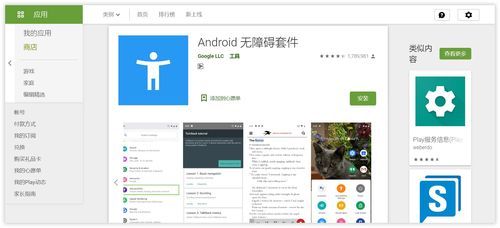电脑怎么更新系统10,灏胯矾鎰熸煋鎬庝箞娌荤枟鏈鏈夋晥
时间:2024-11-29 来源:网络 人气:
电脑如何更新到Windows 10系统?详细步骤解析
准备工作
在开始升级之前,请确保您的电脑满足以下基本要求:
处理器:1 GHz或更快的处理器或SoC
内存:1 GB RAM(32位)或2 GB RAM(64位)
硬盘空间:32 GB或更小的硬盘空间
图形卡:DirectX 9或更高版本,带有WDDM 1.0驱动程序
显示器:分辨率至少为800 x 600
此外,建议您备份重要数据,以防升级过程中出现意外。
通过微软官方工具升级
以下是通过微软官方工具升级到Windows 10的步骤:
访问微软官方网站下载Windows 10 Media Creation Tool。
根据您的系统类型(32位或64位)下载相应的版本。
右键点击下载的文件,选择“以管理员身份运行”。
在弹出的窗口中,选择“创建安装介质(USB闪存驱动器、DVD或ISO文件)以便安装Windows 10”。
选择“USB闪存驱动器”作为安装介质,然后点击“下一步”。
选择要使用的USB闪存驱动器,然后点击“下一步”。
等待工具准备USB闪存驱动器,完成后关闭电脑,插入USB闪存驱动器,并重新启动电脑。
在BIOS中设置从USB闪存驱动器启动,然后按提示进行安装。
请注意,这个过程可能需要一些时间,请耐心等待。
通过Windows Update升级
如果您已经安装了Windows 7 SP1或Windows 8.1,可以通过Windows Update来升级到Windows 10。
打开“控制面板”。
点击“系统和安全”,然后选择“Windows Update”。
在左侧菜单中,点击“检查更新”。
如果出现Windows 10的更新,请按照提示进行安装。
请注意,这个过程可能需要一些时间,并且可能需要重新启动电脑。
升级后注意事项
升级到Windows 10后,请确保执行以下操作:
更新驱动程序:确保您的硬件驱动程序是最新的,以便获得最佳性能。
安装必要的应用程序:升级后,您可能需要重新安装一些应用程序。
如果您在升级过程中遇到任何问题,可以参考微软官方的帮助和支持页面,或者寻求专业技术人员帮助。
通过以上步骤,您可以将电脑升级到Windows 10系统。升级后,您将享受到更强大的功能和更好的性能。祝您升级顺利!
相关推荐
教程资讯
教程资讯排行